We weten allemaal dat er tal van Android-emulators in de wereld zijn voor zowel Windows- als macOS-apparaten. Maar hoe zit het met iPhone-emulators? Als u op zoek bent naar een iOS-emulator om uw nieuwe app te testen, of om gewoon een aantal iOS-apps op uw computers uit te voeren, dan kunt u bij ons terecht. Hier zijn 5 iOS-emulators voor Windows 10 en macOS die u kunt proberen.
iOS-emulators voor Windows en Mac (januari 2021)
Er zijn niet veel iOS-emulators. Apple is erg streng in emulatie en blokkeert en doodt dergelijke apps altijd. Dat gezegd hebbende, er zijn nog steeds een paar iOS-emulators die u kunt gebruiken voor zowel het testen van nieuwe apps als het uitvoeren van iPhone-apps op uw Windows- of Mac-computer. We zullen beide soorten emulators in deze lijst opnemen. Dus ongeacht uw gebruikssituatie, u zult iets vinden dat aan uw behoeften voldoet.
Zoals altijd kunt u doorgaan naar een bepaalde emulator met behulp van de onderstaande inhoudsopgave. Inhoudsopgave + -
1. Appetize.io
Appetize.io is een van de gemakkelijkst te gebruiken iOS-emulators. Het wordt in de cloud gehost, wat betekent dat u geen apps op uw computer hoeft te installeren. Bovendien is het compatibel met Windows 10 en macOS.
Met Appetize krijg je toegang tot iPhones van iPhone 5s tot de iPhone 11 Pro Max, en ook een aantal opties van iPads en iPod Touch. Je kunt de OS-versie kiezen van iOS 10 tot iOS 14. Dat is best gaaf.
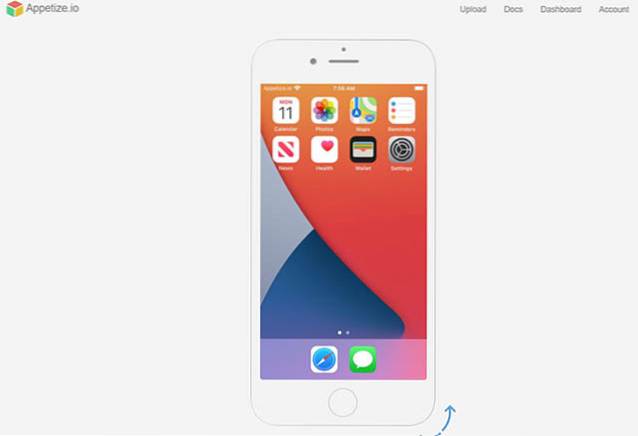
Appetize is vooral bedoeld voor developers. Als zodanig kun je hier niet zo ongeveer elke app op de emulator installeren. U heeft een openbare sleutel nodig voor de app die u wilt installeren.
De reden dat ik dit bovenaan deze lijst heb opgenomen, is omdat het ongelooflijk eenvoudig te gebruiken is en het een mooie gratis laag biedt waarmee je 100 minuten per maand kunt gebruiken. U kunt ook betalen voor extra gebruikstijd en meer functies.
Bekijk Appetize.io (website)
2. Xcode
Als je een iOS-ontwikkelaar bent, gebruik je Xcode natuurlijk al op je Mac (of hackintosh) om je apps te bouwen. Als je dat doet, heb je waarschijnlijk geen andere iOS-emulator of simulator op je computer nodig om je app te testen. Xcode heeft een echt goede iOS-emulator ingebouwd voor testdoeleinden en dus kunt u uw app op een virtueel apparaat uitvoeren in plaats van deze op een fysiek apparaat te implementeren.
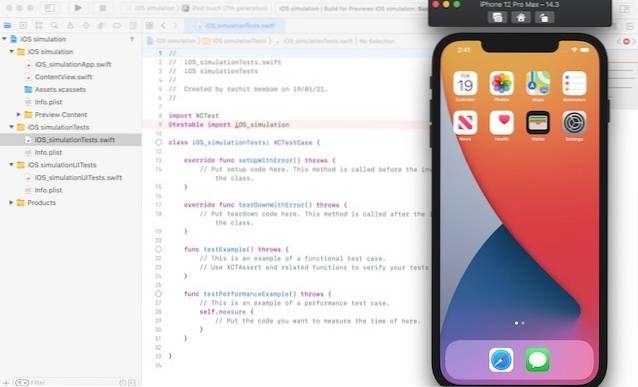
Het beste van de ingebouwde Xcode-emulator is het feit dat je toegang krijgt tot verschillende apparaten en schermformaten met verschillende iOS-versies. Bovendien werkt de emulator erg snel en is hij erg soepel, wat best gaaf is. Het is duidelijk dat je ook geen willekeurige app op deze emulators kunt installeren, je moet de broncode hebben voor de app die je op de emulator wilt installeren.
Xcode downloaden (gratis)
3. iPadian
Een van de beste iOS-emulators voor Windows 10, iPadian, is een volledig betaalde oplossing, dus je kunt er niet echt een gratis proefversie of iets voor krijgen. Zoals de naam al doet vermoeden, is dit een iPad-simulator.
Net als andere simulators krijg je geen dingen zoals de App Store met iPadian. U krijgt alleen toegang tot een bepaalde set apps, hoewel er meer dan 1000 van deze apps zijn, waaronder Facebook, WhatsApp en andere.
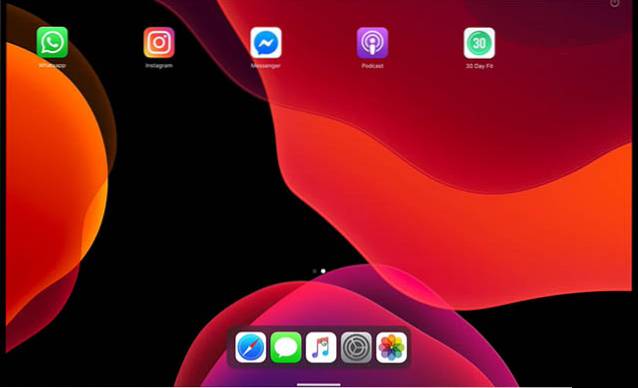
iPadian is prijzig, wat emulators betreft, wat de enige reden is dat het niet nummer 1 op deze lijst is. Als u echter op zoek bent naar een iPad-ervaring op uw Windows-computer, kunt u zeker overwegen om iPadian te gebruiken.
IPadian downloaden ($ 35)
4. TestFlight
TestFlight, dat nu eigendom is van Apple, is vrijwel de officiële manier waarop Apple wil dat zijn ontwikkelaars hun apps bètatesten zodra deze klaar zijn om voor gebruikers uit te rollen.
TestFlight biedt ontwikkelaars ondersteuning voor het testen van hun apps op iOS, watchOS en tvOS. En aangezien iMessage-apps nu iets zijn, ondersteunt TestFlight-emulator die ook. Dus als u aan een app voor een Apple-apparaat werkt, heeft TestFlight u vrijwel gedekt.
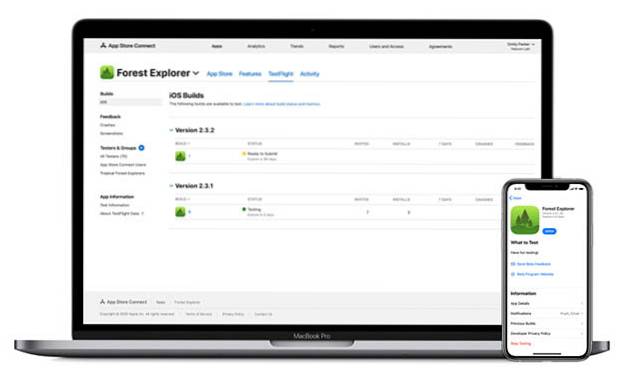
Dat gezegd hebbende, moet u een App Store-distributieprofiel hebben om TestFlight met uw apps te gebruiken. Bovendien, aangezien dit een op ontwikkelaars gerichte oplossing is, kunt u er ook niet zomaar een willekeurige app op installeren.
Bekijk TestFlight (gratis)
5. Elektrische mobiele studio
Ten slotte kun je Electric Mobile Studio ook bekijken. Dit is ook een betaalde app voor het testen en uitvoeren van iOS-apps. De interface hier is echter niet zo goed. Bovendien is EMS iOS-emulator vooral gericht op het testen van HTML 5- en JS-apps op iPhones en iPads.
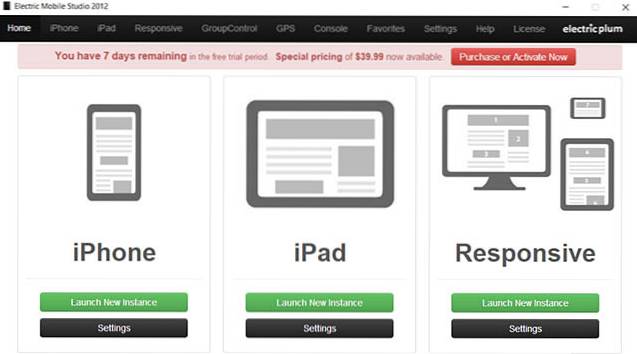
Het wordt geleverd met WebKit- en Chrome-foutopsporingshulpmiddelen waarmee ontwikkelaars hun web-apps kunnen testen. U kunt ook meerdere emulators uitvoeren met Electric Mobile Studio, wat handig kan zijn als u uw app op meerdere apparaten tegelijk wilt testen.
Electric Mobile Studio downloaden (gratis proef, $ 39,99)
Bonus: Apple M1 Macs
Als geen van de emulators het werk voor u lijkt te doen, is de beste manier om iOS-apps op een computer uit te voeren momenteel gewoon door de nieuwe Apple M1 MacBooks en Mac Mini te gebruiken. Deze apparaten werken op de nieuwe ARM-chipsets van Apple en kunnen gemakkelijk iPhone-apps uitvoeren.
Je vindt de iPhone-apps in een aparte sectie in de Mac App Store. Voorheen kon je ook iPhone-apps sideloaden door het .ipa-bestand te gebruiken voor de app die je wilt gebruiken. Apple heeft echter het sideloaden van iPhone-apps op M1 Macs verboden, dus je enige optie is om de goedgekeurde apps uit de App Store te installeren..
Voer eenvoudig iOS-apps uit met deze emulators
Er zijn tegenwoordig niet veel iOS-emulators. De meeste iOS-simulatoren zijn stopgezet of zijn puur gericht op ontwikkelaars. Hoewel simulators zoals die ingebouwd in Xcode en opties zoals TestFlight redelijk goed zijn, zijn er ook andere opties, vooral als je je iPhone-apps op Windows 10 wilt testen.
 Gadgetshowto
Gadgetshowto

![Gewichtloos, het meest ontspannende nummer aller tijden [video]](https://gadgetshowto.com/storage/img/images_4/weightless-the-most-relaxing-track-of-all-time-[video].jpg)

